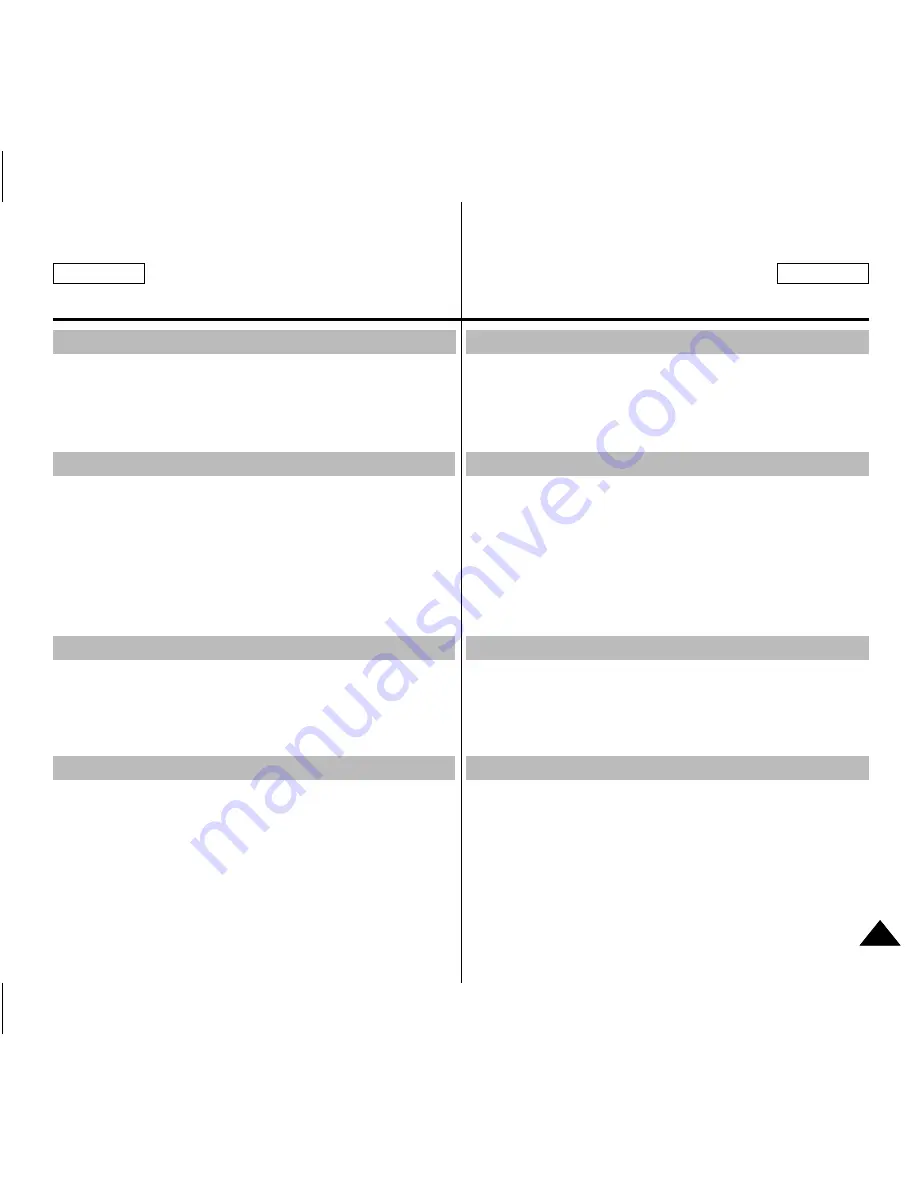
11
11
ENGLISH
ESPAÑOL
Notices and Safety Precautions
✤
Do not film with the Memory Camcorder lens pointing directly at
the sun.
Direct sunlight can damage the CCD (Charge Coupled Device,
the imaging sensor).
Notes Regarding the Lens
1. The LCD monitor has been manufactured using the high
precision technology. However, there may be tiny dots
(red, blue or green in color) that appear on the LCD monitor.
These dots are normal and do not affect the recorded picture in
any way.
2. When you use the LCD monitor under direct sunlight or
outdoors, it may be difficult to see the picture clearly.
3. Direct sunlight can damage the LCD monitor.
Notes Regarding the LCD Display
✤
Do not attempt to service the Memory Camcorder yourself.
✤
Opening or removing covers may expose you to dangerous
voltage or other hazards.
✤
Refer all servicing to qualified service personnel.
Precautions Regarding Service
Precautions Regarding Replacement Parts
✤
When replacement parts are required, be sure the service
technician has used replacement parts specified by the
manufacturer and having the same characteristics as the
original part.
✤
Unauthorized substitutions may result in fire, electric shock or
other hazards.
Avisos y precauciones de seguridad
✤
No grabe con el objetivo de la Videocámara con memoria
dirigido directamente hacia el sol.
La acción de la luz directa del sol podría estropear el CCD (el
dispositivo acoplado por carga, el sensor de imágenes).
Notas referentes al objetivo
1. Para la fabricación del monitor LCD se ha empleado tecnología
de alta precisión. Sin embargo, pueden aparecer en
ella puntitos rojos, azules o verdes. Esta situación es normal y
no afecta en modo alguno a la grabación.
2. Si se emplea el monitor LCD bajo la acción directa del sol o
en exteriores, es probable que resulte difícil ver la imagen con
claridad.
3. La acción directa del sol puede estropear la pantalla LCD.
Notas referentes a la pantalla LCD
✤
No intente reparar la Videocámara con memoria por sí solo.
✤
La apertura o retirada de cubiertas puede exponerle a serios
voltajes u otros peligros.
✤
Confíe las reparaciones a personal técnico cualificado.
Precauciones referentes al servicio
Precauciones referentes a las piezas de repuesto
✤
Cuando se necesiten piezas de repuesto, asegúrese de que
el técnico utilice piezas especificadas por el fabricante o que
tengan las mismas características que la pieza original.
✤
Los repuestos no autorizados pueden producir incendios,
descargas eléctricas u otros peligros.












































